二 Kubernetes介绍
1.1 应用部署方式演变
在部署应用程序的方式上,主要经历了三个时代:
-
传统部署:互联网早期,会直接将应用程序部署在物理机上
优点:简单,不需要其它技术的参与
缺点:不能为应用程序定义资源使用边界,很难合理地分配计算资源,而且程序之间容易产生影响
-
虚拟化部署:可以在一台物理机上运行多个虚拟机,每个虚拟机都是独立的一个环境
优点:程序环境不会相互产生影响,提供了一定程度的安全性
缺点:增加了操作系统,浪费了部分资源
-
容器化部署:与虚拟化类似,但是共享了操作系统
优点:
可以保证每个容器拥有自己的文件系统、CPU、内存、进程空间等
运行应用程序所需要的资源都被容器包装,并和底层基础架构解耦
容器化的应用程序可以跨云服务商、跨Linux操作系统发行版进行部署
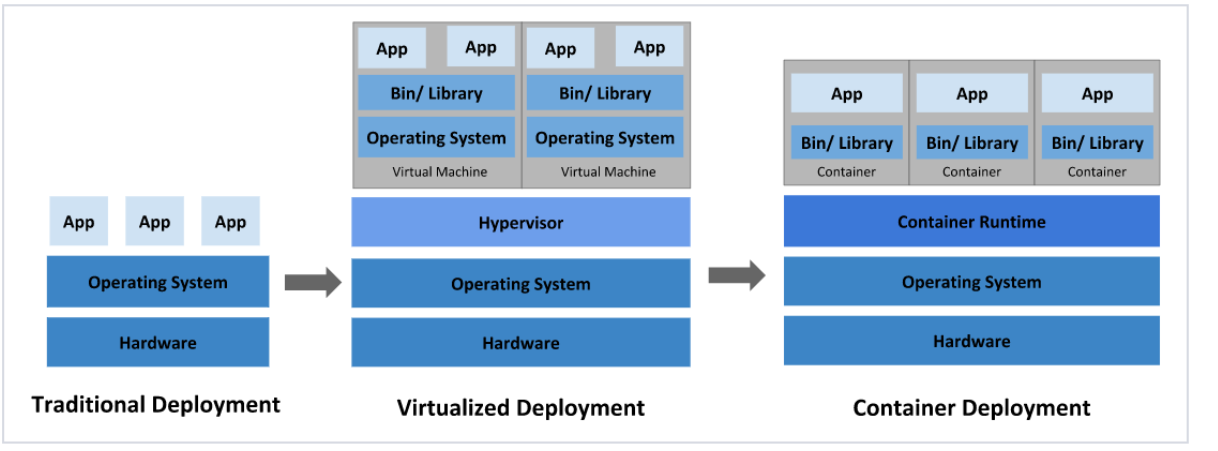
容器化部署方式给带来很多的便利,但是也会出现一些问题,比如说:
- 一个容器故障停机了,怎么样让另外一个容器立刻启动去替补停机的容器
- 当并发访问量变大的时候,怎么样做到横向扩展容器数量
这些容器管理的问题统称为容器编排问题,为了解决这些容器编排问题,就产生了一些容器编排的软件:
- Swarm:Docker自己的容器编排工具
- Mesos:Apache的一个资源统一管控的工具,需要和Marathon结合使用
- Kubernetes:Google开源的的容器编排工具
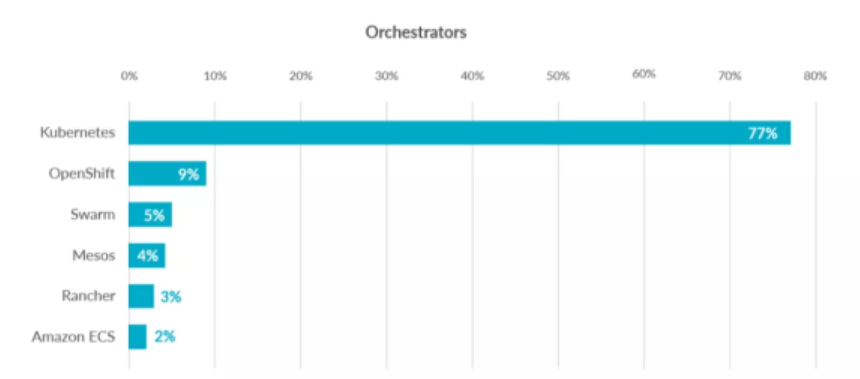
1.2 kubernetes简介

kubernetes,是一个全新的基于容器技术的分布式架构领先方案,是谷歌严格保密十几年的秘密武器----Borg系统的一个开源版本,于2014年9月发布第一个版本,2015年7月发布第一个正式版本。
kubernetes的本质是一组服务器集群,它可以在集群的每个节点上运行特定的程序,来对节点中的容器进行管理。目的是实现资源管理的自动化,主要提供了如下的主要功能:
- 自我修复:一旦某一个容器崩溃,能够在1秒中左右迅速启动新的容器
- 弹性伸缩:可以根据需要,自动对集群中正在运行的容器数量进行调整
- 服务发现:服务可以通过自动发现的形式找到它所依赖的服务
- 负载均衡:如果一个服务起动了多个容器,能够自动实现请求的负载均衡
- 版本回退:如果发现新发布的程序版本有问题,可以立即回退到原来的版本
- 存储编排:可以根据容器自身的需求自动创建存储卷
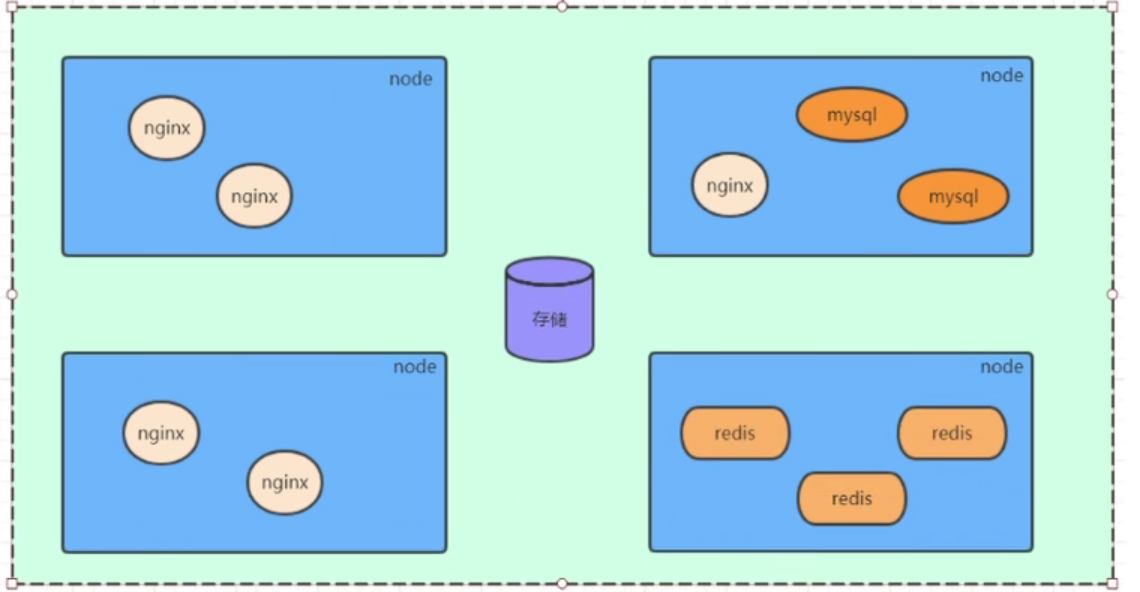
1.3 kubernetes组件
一个kubernetes集群主要是由控制节点(master,做管理)、工作节点(node) 构成,每个节点上都会安装不同的组件。
master:集群的控制平面,负责集群的决策 ( 集群管理者 )
ApiServer : 资源操作的唯一入口,接收用户输入的命令,提供认证、授权、API注册和发现等机制
Scheduler : 负责集群资源调度(计算),按照预定的调度策略将Pod调度到相应的node节点上
ControllerManager : 负责维护集群的状态,比如程序部署安排、故障检测、自动扩展、滚动更新等
Etcd :负责存储集群中各种资源对象的信息(默认使用etcd,也可以手动改为mysql等)
node:集群的数据平面,负责为容器提供运行环境 (真正干活 )
Kubelet : 负责维护容器的生命周期,即通过控制docker,来创建、更新、销毁容器
KubeProxy : 负责提供集群内部的服务发现和负载均衡(访问k8s里程序的入口,例如他可以提供访问linux的入口)
Docker : 负责节点上容器的各种操作
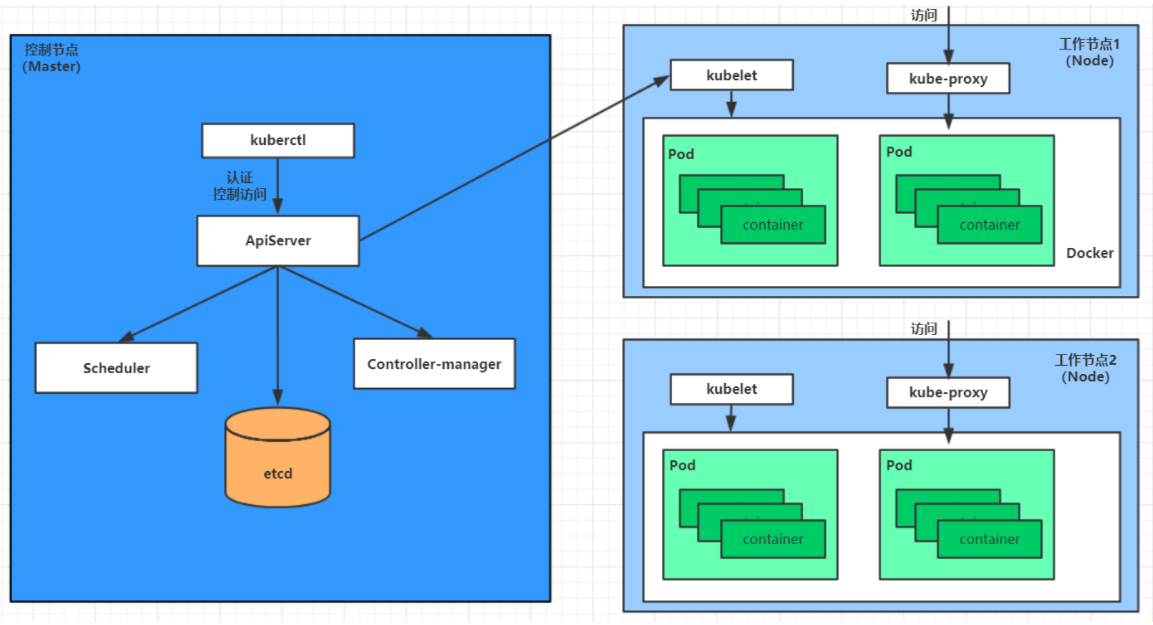
下面,以部署一个nginx服务来说明kubernetes系统各个组件调用关系:
-
首先要明确,一旦kubernetes环境启动之后,master和node都会将自身的信息存储到etcd数据库中
-
一个nginx服务的安装请求会首先被发送到master节点的apiServer组件
-
apiServer组件会调用scheduler组件来决定到底应该把这个服务安装到哪个node节点上
在此时,它会从etcd中读取各个node节点的信息,然后按照一定的算法进行选择,并将结果告知apiServer
-
apiServer调用controller-manager去调度Node节点安装nginx服务
-
kubelet接收到指令后,会通知docker,然后由docker来启动一个nginx的pod
pod是kubernetes的最小操作单元,容器必须跑在pod中
-
至此,一个nginx服务就运行了,如果需要访问nginx,就需要通过kube-proxy来对pod产生访问的代理
这样,外界用户就可以访问集群中的nginx服务了
1.4 kubernetes概念
Master:集群控制节点,每个集群需要至少一个master节点负责集群的管控
Node:工作负载节点,由master分配容器到这些node工作节点上,然后node节点上的docker负责容器的运行
Pod:kubernetes的最小控制单元,容器都是运行在pod中的,一个pod中可以有1个或者多个容器
Controller:控制器,通过它来实现对pod的管理,比如启动pod、停止pod、伸缩pod的数量等等
Service:pod对外服务的统一入口,下面可以维护者同一类的多个pod
Label:标签,用于对pod进行分类,同一类pod会拥有相同的标签
NameSpace:命名空间,用来隔离pod的运行环境(默认pod之间是可以相互访问的,有了Namspace后,可以控制pod之间是否能访问)
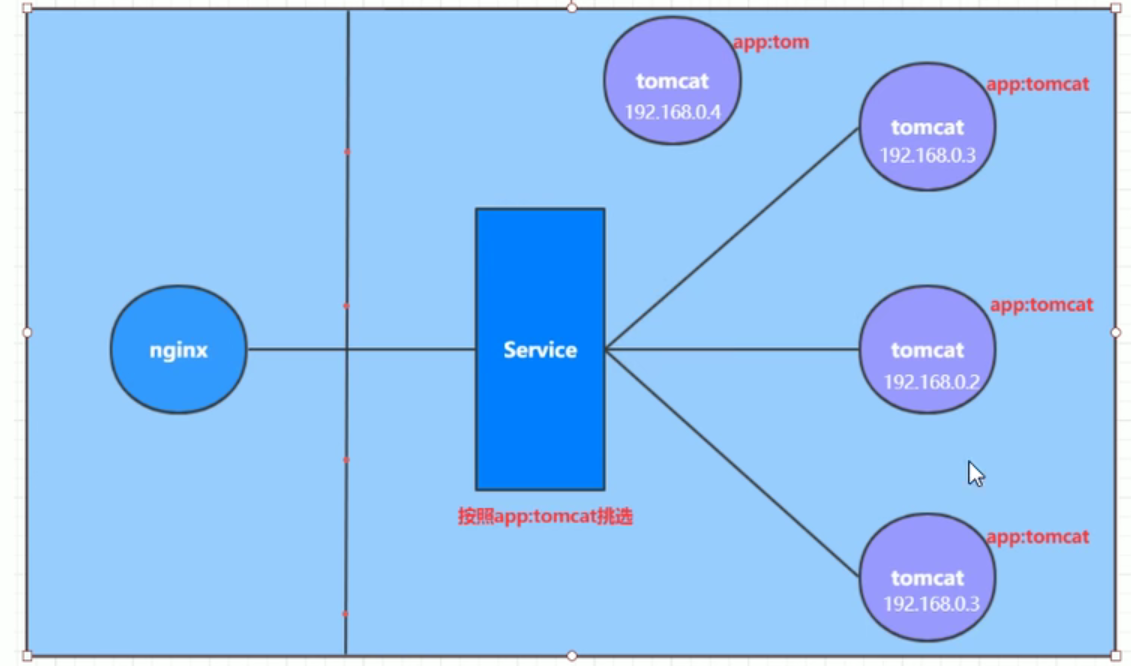
二 kubernetes集群环境搭建
2.1 集群类型
Kubernetes集群大致分为两类:一主多从和多主多从。
● 一主多从:一个Master节点和多台Node节点,搭建简单,但是有单机故障风险,适合用于测试环境。
● 多主多从:多台Master和多台Node节点,搭建麻烦,安全性高,适合用于生产环境。
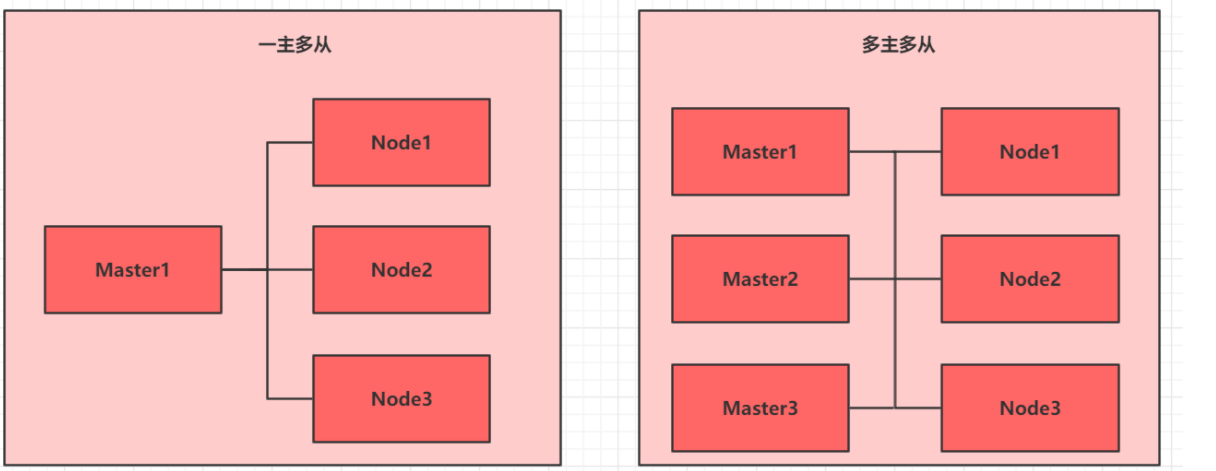
为了测试方便,本次搭建的是一主多从类型的集群。
2.1.1 安装方式
kubernetes有多种部署方式,目前主流的方式有kubeadm、minikube、二进制包。
● minikube:一个用于快速搭建单节点的kubernetes工具。
● kubeadm:一个用于快速搭建kubernetes集群的工具。
● 二进制包:从官网上下载每个组件的二进制包,依次去安装,此方式对于理解kubernetes组件更加有效。
我们需要安装kubernetes的集群环境,但是又不想过于麻烦,所以选择kubeadm方式
2.1.2 主机规划
| 角色 | IP地址 | 操作系统 | 配置 |
|---|---|---|---|
| Master | 192.168.18.100 | CentOS7.5,基础设施服务器 | 2核CPU,2G内存,50G硬盘 |
| Node1 | 192.168.18.101 | CentOS7.5,基础设施服务器 | 2核CPU,2G内存,50G硬盘 |
| Node2 | 192.168.18.102 | CentOS7.5,基础设施服务器 | 2核CPU,2G内存,50G硬盘 |
2.2 环境搭建
2.2.1 前言
本次环境搭建需要三台CentOS服务器(一主二从),然后在每台服务器中分别安装Docker(18.06.3)、kubeadm(1.18.0)、kubectl(1.18.0)和kubelet(1.18.0)。
没有特殊说明,就是三台机器都需要执行。
配置虚拟机IP与主机名
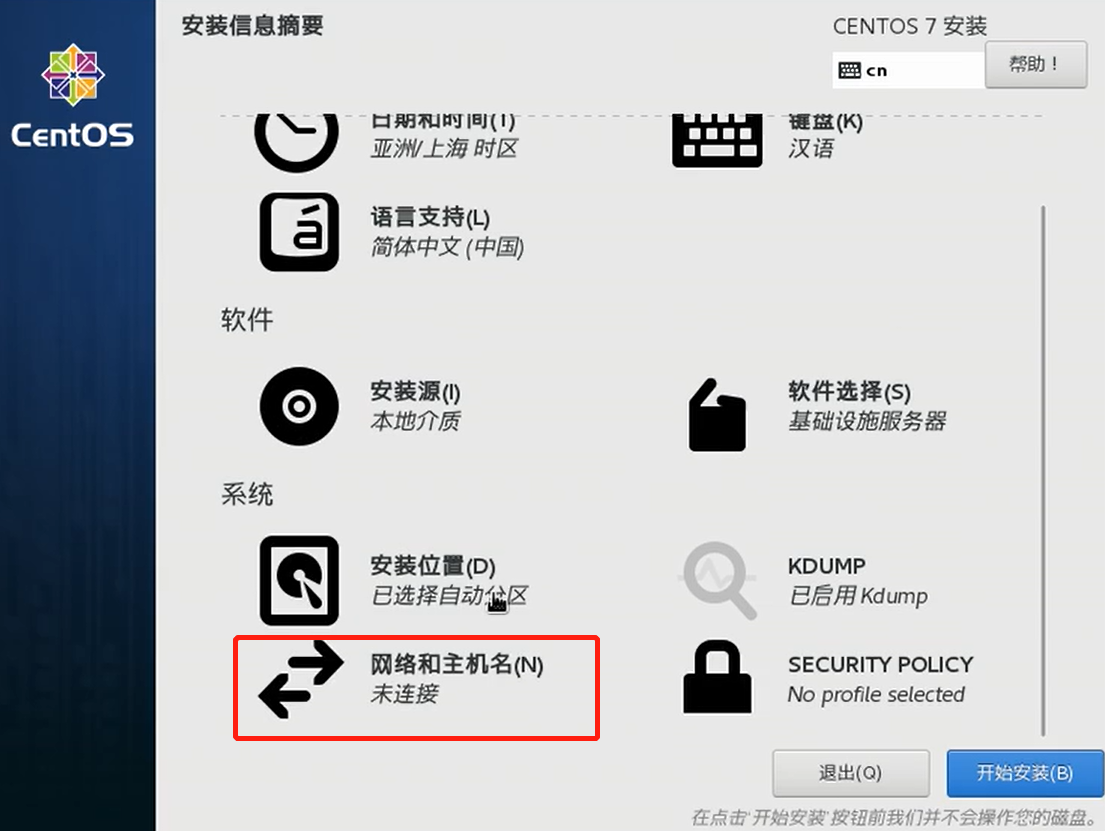
配置ip
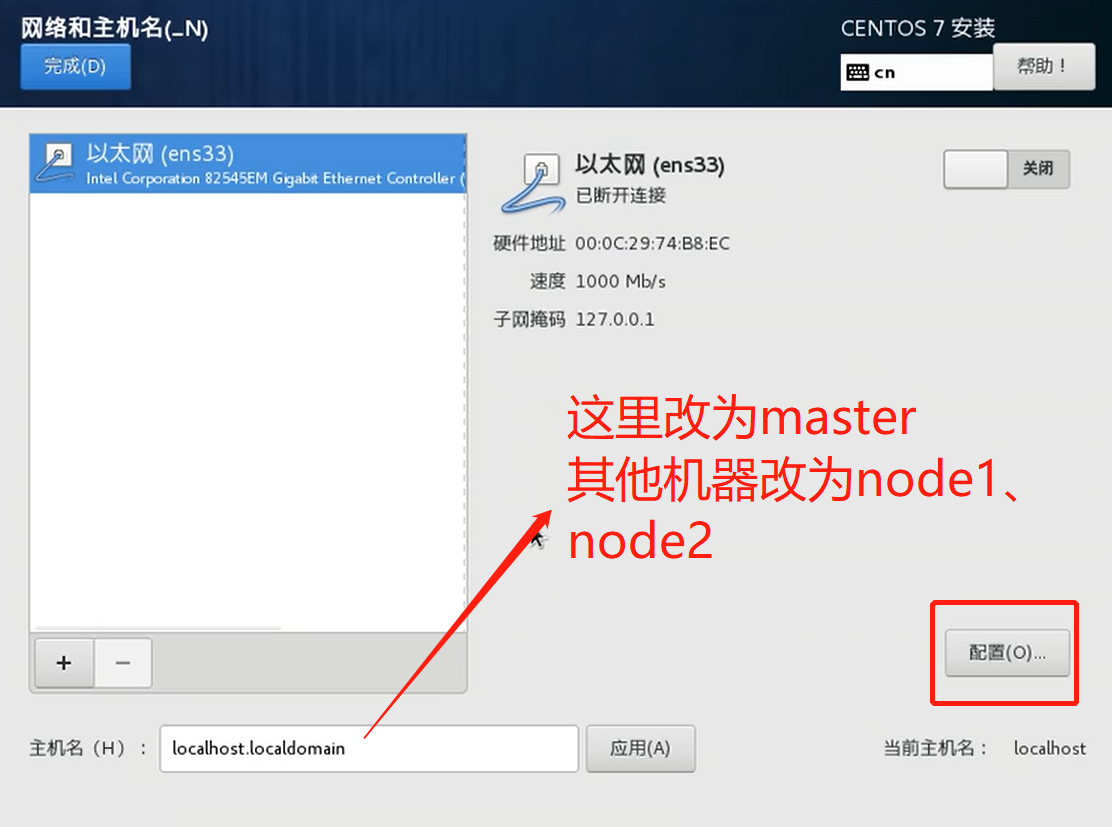
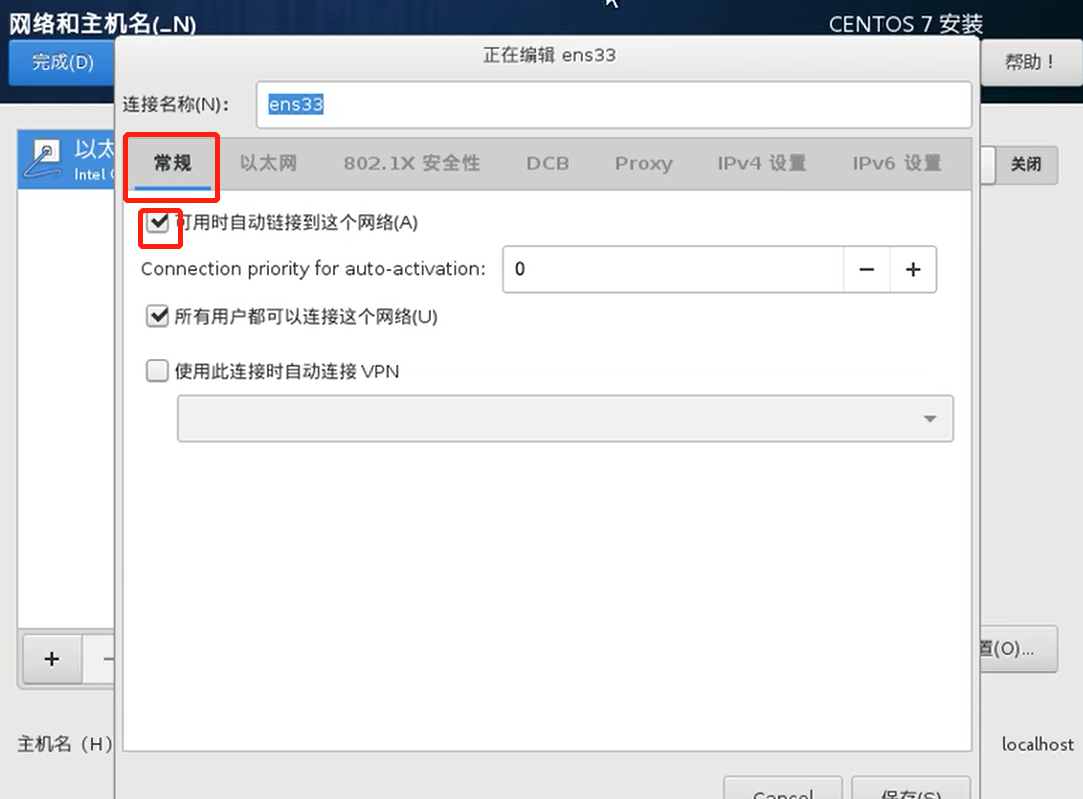
这里改为手动设置ip
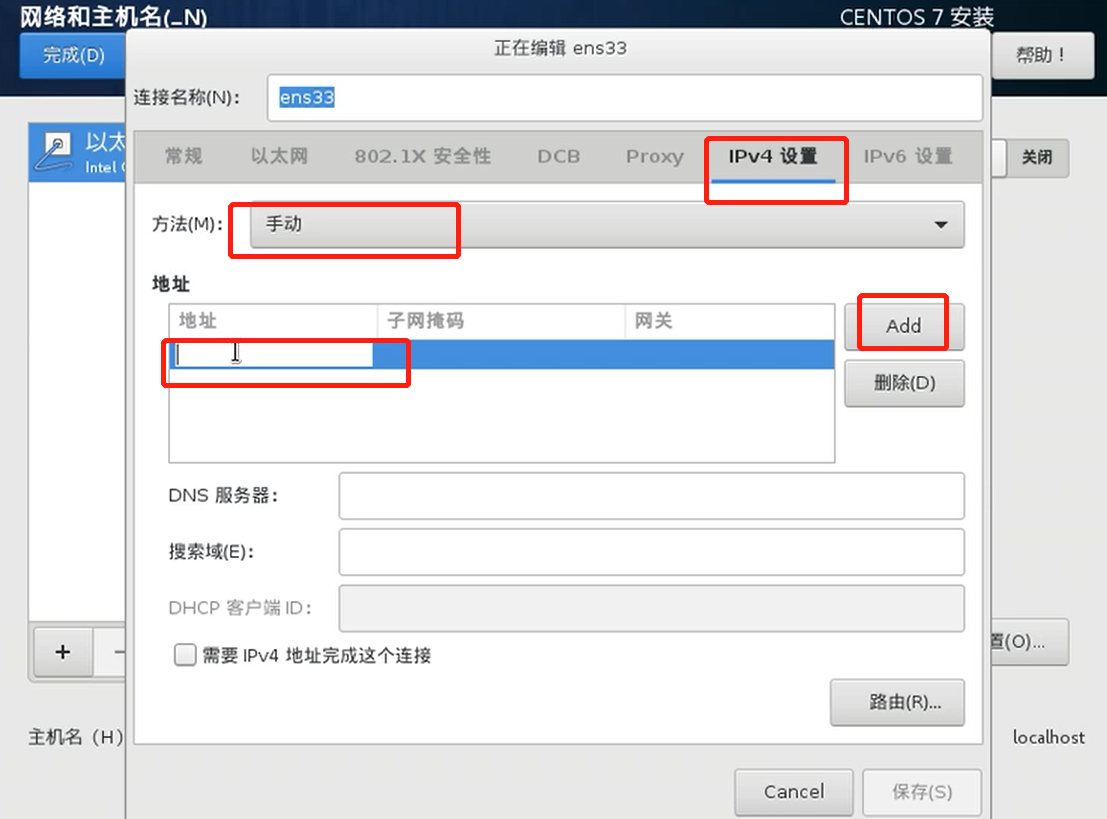
具体的ip网断是多少?需要查一下这里:
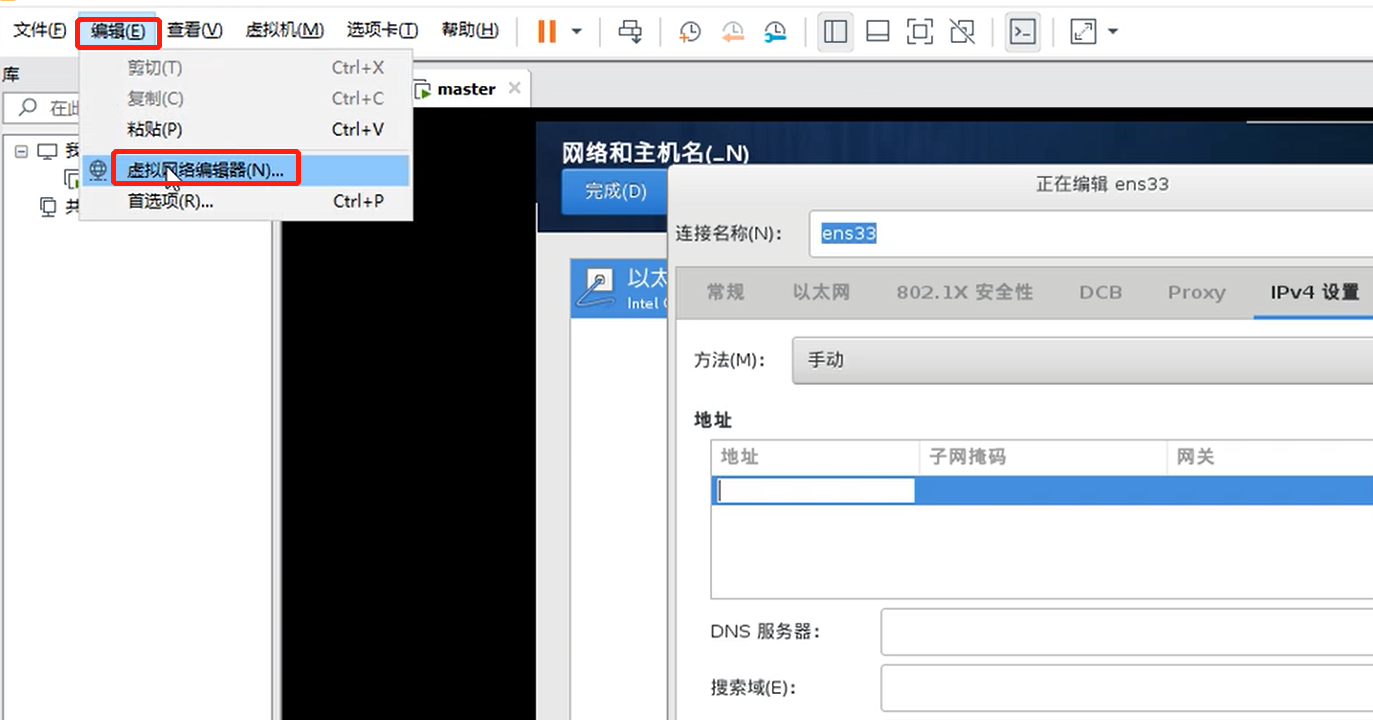
选择net模式,左下角就是你自己虚拟机的网断(注意,vmware默认.2是网关,所以ip不可以配成192.1681.109.2)
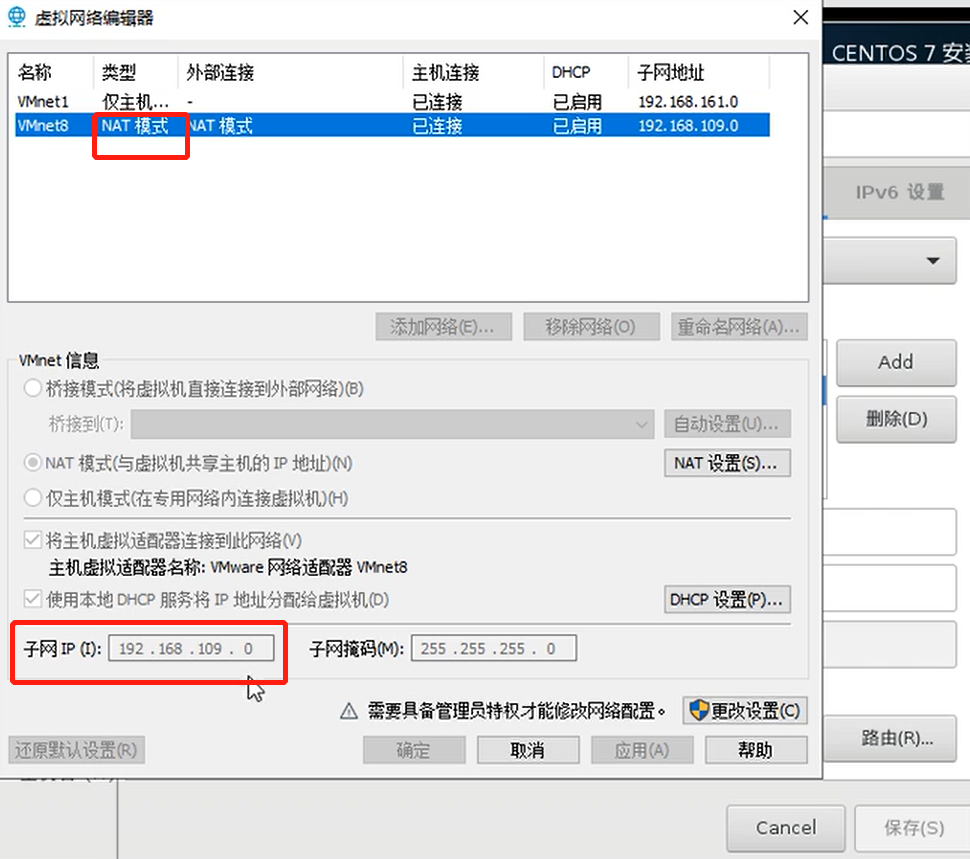
所以回到ip配置这里继续
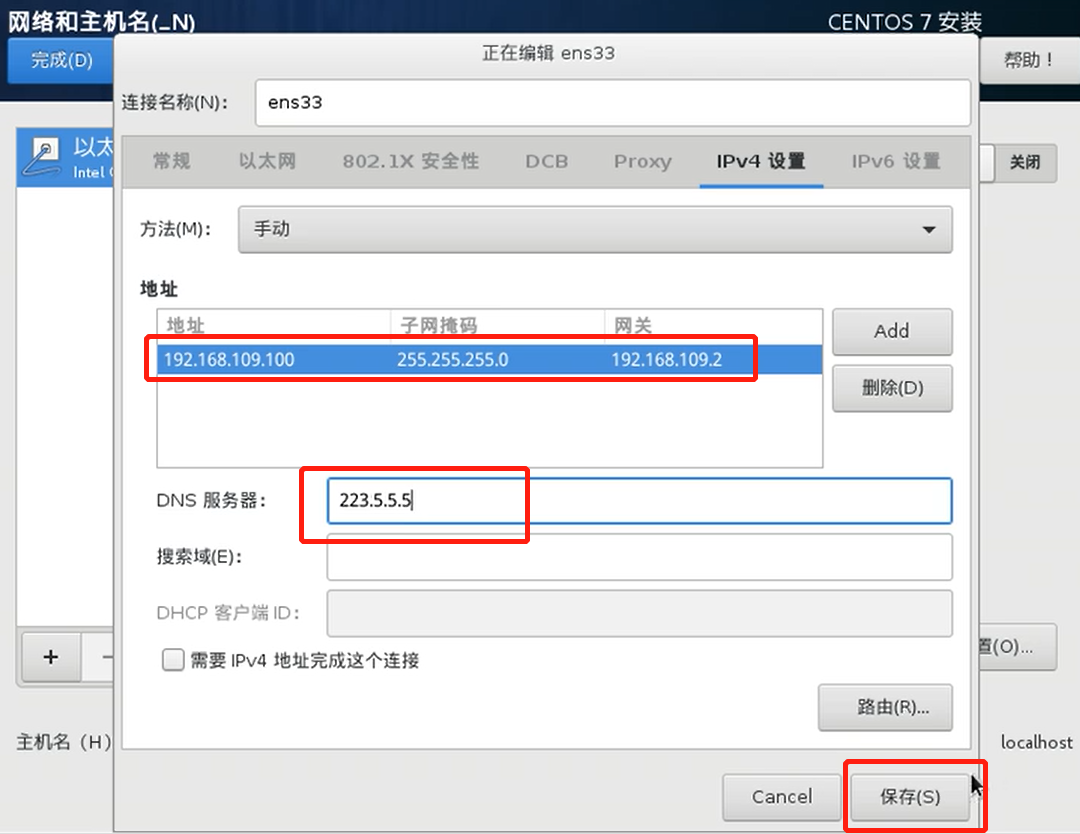
DNS地址使用阿里的地址即可
2.2.2 环境初始化
2.2.2.1 检查操作系统的版本
检查操作系统的版本(要求操作系统的版本至少在7.5以上)
cat /etc/redhat-release
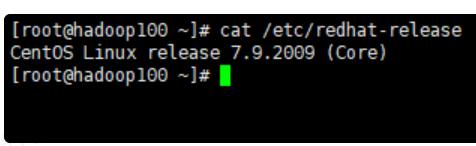
2.2.2.2 关闭防火墙和禁止防火墙开机启动
生产环境不能这么干,只打开使用的端口即可
关闭防火墙:
systemctl stop firewalld
禁止防火墙开机启动:
systemctl disable firewalld

2.2.2.3 设置主机名
设置主机名语法
hostnamectl set-hostname <hostname>
设置192.168.18.100的主机名:
hostnamectl set-hostname master
设置192.168.18.101的主机名
hostnamectl set-hostname node1
设置192.168.18.102的主机名
hostnamectl set-hostname node2
2.2.2.4 主机名解析
为了方便后面集群节点间的直接调用,需要配置一下主机名解析,企业中推荐使用内部的DNS服务器里配置。
#vim /etc/hosts
192.168.18.100 master
192.168.18.101 node1
192.168.18.102 node2
检测配置是否成功:机器间直接ping主机名
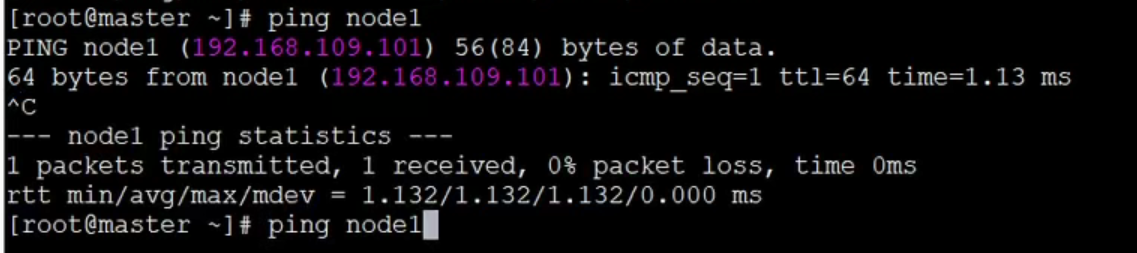
2.2.2.5 时间同步
kubernetes要求集群中的节点时间必须精确一致,所以在每个节点上添加时间同步(企业里建议配置自己的时间同步服务器):
直接执行这俩命令:
systemctl start chronyd
systemctl enable chronyd
或者执行下边这俩命令也行:
yum install ntpdate -y
ntpdate time.windows.com
2.2.2.6 关闭selinux
selinux是linux下的安全服务,如果不关闭,在安装集群中会产生各种问题
查看selinux是否开启
getenforce
永久关闭selinux,需要重启
#方式一
sed -i 's/enforcing/disabled/' /etc/selinux/config
#方式二:编辑/etc/selinux/config文件,修改SELINUX的值为disable
SELINUX=disable
临时关闭selinux,重启之后,无效:
# 临时关闭
setenforce 0
2.2.2.7 关闭swap分区
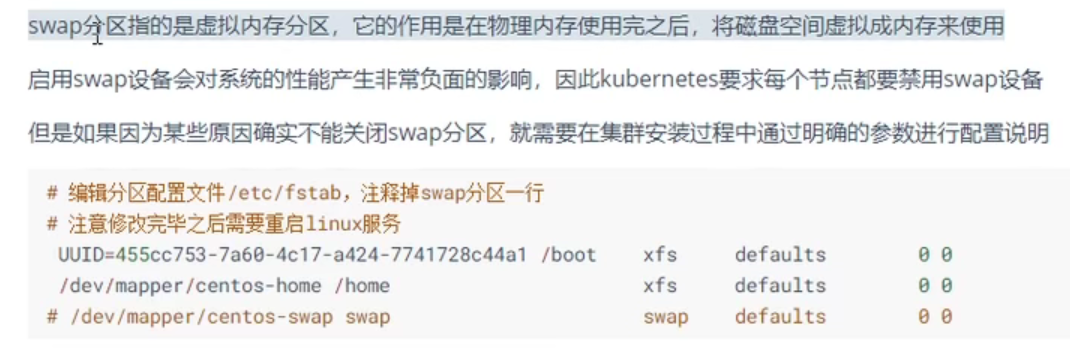
永久关闭swap分区,需要重启
sed -ri 's/.*swap.*/#&/' /etc/fstab
临时关闭swap分区,重启之后,无效
swapoff -a
修改linux内核参数
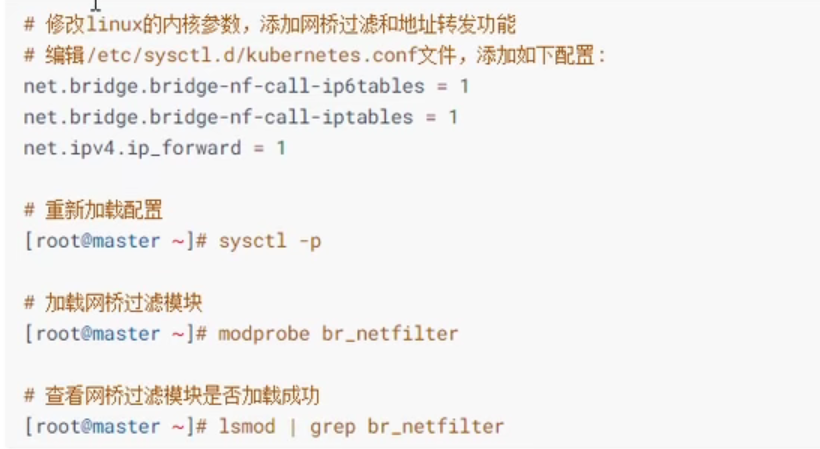
2.2.2.8 将桥接的IPv4流量传递到iptables的链
在每个节点上将桥接的IPv4流量传递到iptables的链
cat > /etc/sysctl.d/k8s.conf << EOF
net.bridge.bridge-nf-call-ip6tables = 1
net.bridge.bridge-nf-call-iptables = 1
net.ipv4.ip_forward = 1
vm.swappiness = 0
EOF
# 加载br_netfilter模块
modprobe br_netfilter
# 查看是否加载
lsmod | grep br_netfilter
# 生效
sysctl --system
2.2.2.9 开启ipvs
● 在kubernetes中service有两种代理模型,一种是基于iptables,另一种是基于ipvs的。ipvs的性能要高于iptables的,但是如果要使用它,需要手动载入ipvs模块。
● 在每个节点安装ipset和ipvsadm:
yum -y install ipset ipvsadm
# 或者
yum install ipset ipvsadmin -y
在所有节点执行如下脚本:添加需要的模块写入脚本文件(直接复制下边的命令回车即刻 )
cat > /etc/sysconfig/modules/ipvs.modules <<EOF
#!/bin/bash
modprobe -- ip_vs
modprobe -- ip_vs_rr
modprobe -- ip_vs_wrr
modprobe -- ip_vs_sh
modprobe -- nf_conntrack_ipv4
EOF
授权、运行、检查是否加载:
chmod 755 /etc/sysconfig/modules/ipvs.modules
执行脚本
/bin/bash /etc/sysconfig/modules/ipvs.modules
检查是否加载:
lsmod | grep -e ipvs -e nf_conntrack_ipv4
2.2.2.10 重启三台机器
重启三台Linux机器:
reboot
2.2.3 每个节点安装Docker、kubeadm、kubelet和kubectl
2.2.3.1 安装Docker
- 安装docker
# 切换docker镜像源
wget https://mirrors.aliyun.com/docker-ce/linux/centos/docker-ce.repo -O /etc/yum.repos.d/docker-ce.repo
# 查看当前镜像源中支持的docker镜像
yum list docker-ce --showduplicates
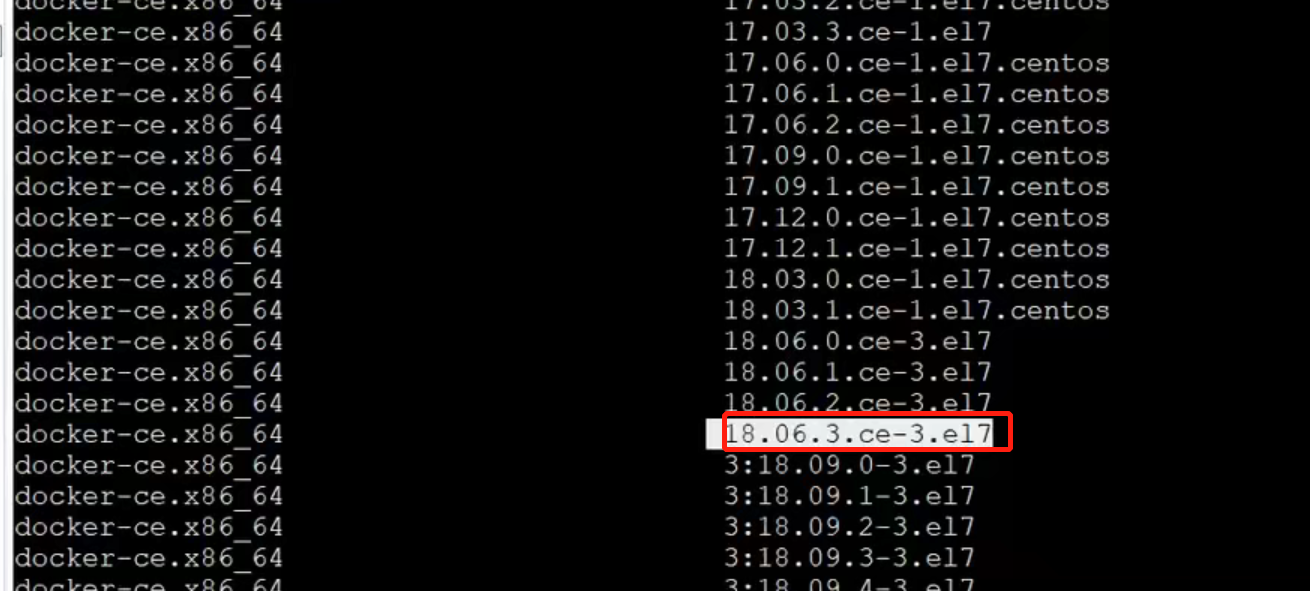
# 安装docker
# --setopt=obsoletes=0:不写这个参数,会自动安装更高版本
yum install --setopt=obsoletes=0 docker-ce-18.06.3.ce-3.el7 -y
# yum -y install docker-ce-18.06.3.ce-3.el7
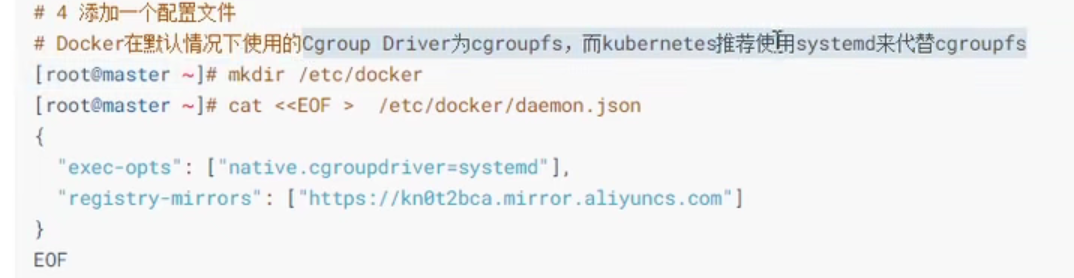
启动docker
systemctl start docker
# 设置开机启动docker
systemctl enable docker
查看docker版本
docker version
- 设置Docker镜像加速器(上边已经设置过了,这里不做也行)
sudo mkdir -p /etc/docker
sudo tee /etc/docker/daemon.json <<-'EOF'
{
"exec-opts": ["native.cgroupdriver=systemd"],
"registry-mirrors": ["https://du3ia00u.mirror.aliyuncs.com"],
"live-restore": true,
"log-driver":"json-file",
"log-opts": {
"max-size":"500m", "max-file":"3"},
"storage-driver": "overlay2"
}
EOF
sudo systemctl daemon-reload
sudo systemctl restart docker
2.2.3.2 添加阿里云的YUM软件源
由于kubernetes的镜像源在国外,非常慢,这里切换成国内的阿里云镜像源:
cat > /etc/yum.repos.d/kubernetes.repo << EOF
[kubernetes]
name=Kubernetes
baseurl=https://mirrors.aliyun.com/kubernetes/yum/repos/kubernetes-el7-x86_64
enabled=1
gpgcheck=0
repo_gpgcheck=0
gpgkey=https://mirrors.aliyun.com/kubernetes/yum/doc/yum-key.gpg https://mirrors.aliyun.com/kubernetes/yum/doc/rpm-package-key.gpg
EOF
或者vim /etc/yum.repos.d/kubernetes.repo,然后输入如下内容
[kubernetes]
name=Kubernetes
baseurl=https://mirrors.aliyun.com/kubernetes/yum/repos/kubernetes-el7-x86_64
enabled=1
gpgcheck=0
repo_gpgcheck=0
gpgkey=https://mirrors.aliyun.com/kubernetes/yum/doc/yum-key.gpg https://mirrors.aliyun.com/kubernetes/yum/doc/rpm-package-key.gpg
2.2.3.3 安装kubeadm、kubelet和kubectl
由于版本更新频繁,这里指定版本号部署:
yum install -y kubelet-1.18.0 kubeadm-1.18.0 kubectl-1.18.0
为了实现Docker使用的cgroup drvier和kubelet使用的cgroup drver一致,建议修改"/etc/sysconfig/kubelet"文件的内容:
vim /etc/sysconfig/kubelet
# 修改
KUBELET_EXTRA_ARGS="--cgroup-driver=systemd"
KUBE_PROXY_MODE="ipvs"
设置kubelet为开机自启动即可,由于没有生成配置文件,集群初始化后自动启动:
systemctl enable kubelet
2.2.4 查看k8s所需镜像
查看k8s所需镜像:
kubeadm config images list

下载镜像:这里下载1.17.4
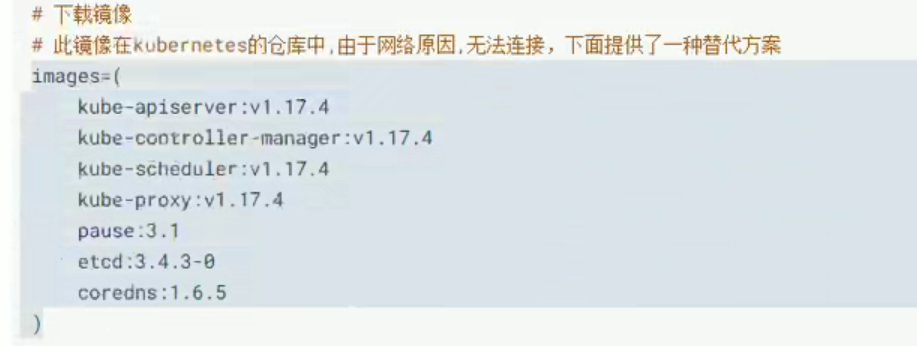
复制完上边的命令后直接回车
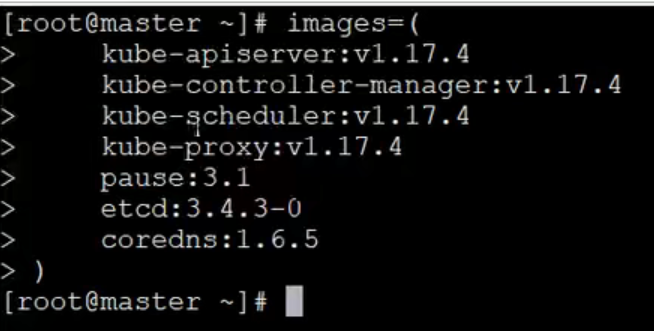
使用for循环下载上边的镜像(复制完直接回车)

查看下载下来的镜像

2.2.5 部署k8s的Master节点
部署k8s的Master节点(192.168.18.100):
情况一:
上边已经下载好了镜像,可以直接使用下边的命令初始化master即可
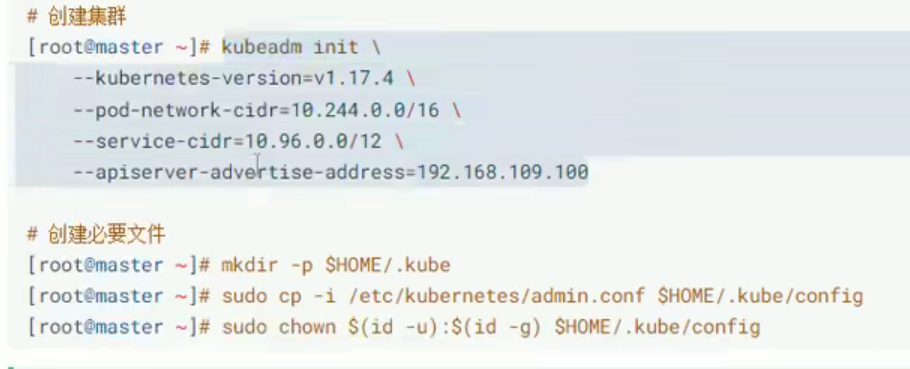
情况二:
如果之前没有下载好镜像,可以使用下边命令在线下载安装master
# 由于默认拉取镜像地址k8s.gcr.io国内无法访问,这里需要指定阿里云镜像仓库地址
kubeadm init \
--apiserver-advertise-address=192.168.18.100 \
--image-repository registry.aliyuncs.com/google_containers \
--kubernetes-version v1.18.0 \
--service-cidr=10.96.0.0/12 \
--pod-network-cidr=10.244.0.0/16
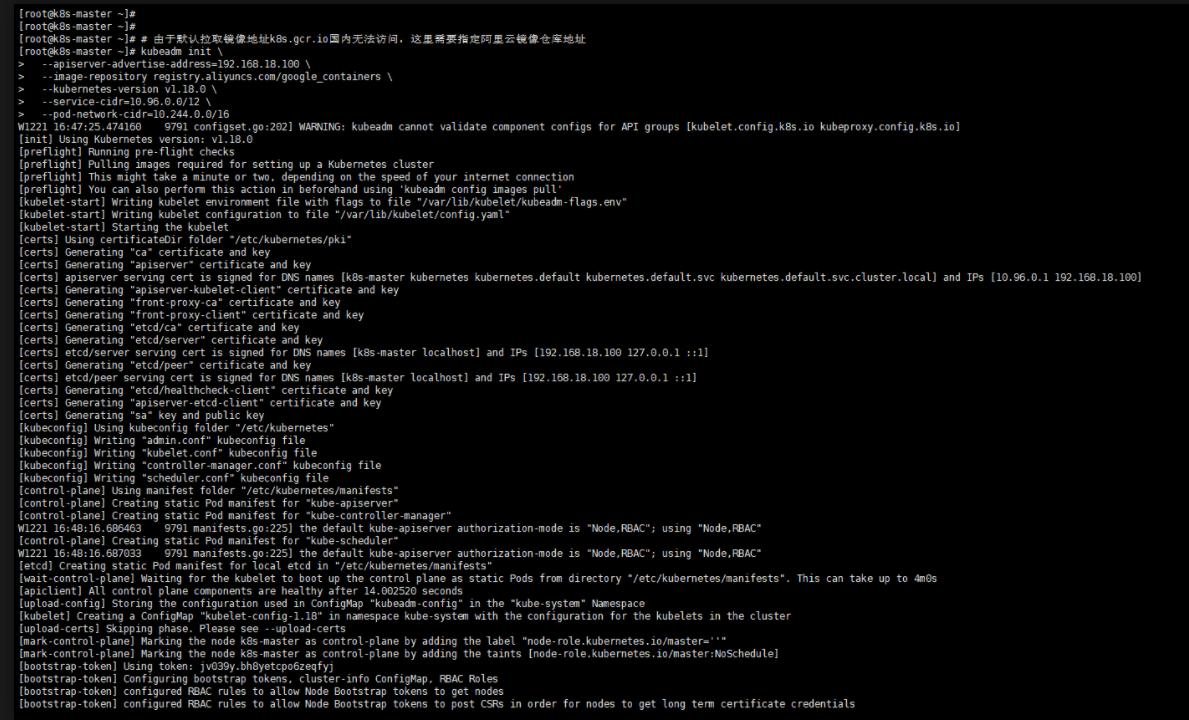
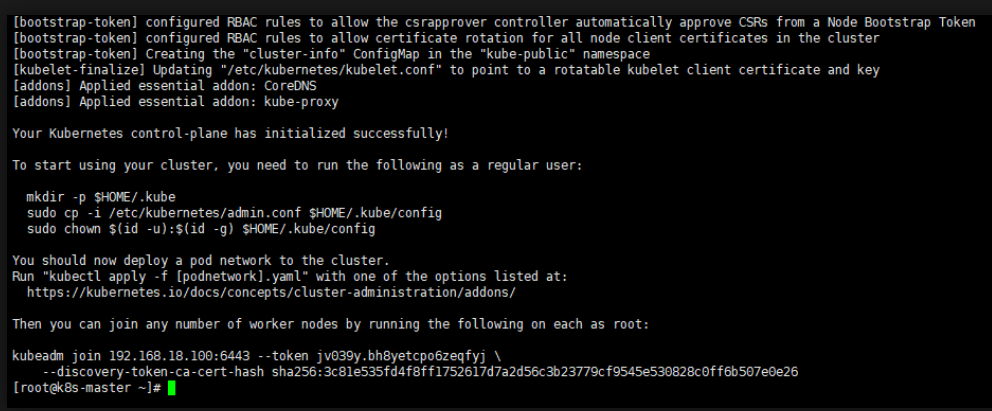
根据提示消息,在Master节点上使用kubectl工具:
mkdir -p $HOME/.kube
sudo cp -i /etc/kubernetes/admin.conf $HOME/.kube/config
sudo chown $(id -u):$(id -g) $HOME/.kube/config
2.2.6 部署k8s的Node节点
master安装后,控制台有如下命令:复制该命令到各个node节点去执行,把node节点加入到master集群里

根据提示,在192.168.18.101和192.168.18.102上添加如下的命令:
# 把当前node节点加入到集群里;注意,下边的命令粘贴的是上边master安装后,控制台打印出来的命令
kubeadm join 192.168.18.100:6443 --token jv039y.bh8yetcpo6zeqfyj \
--discovery-token-ca-cert-hash sha256:3c81e535fd4f8ff1752617d7a2d56c3b23779cf9545e530828c0ff6b507e0e26
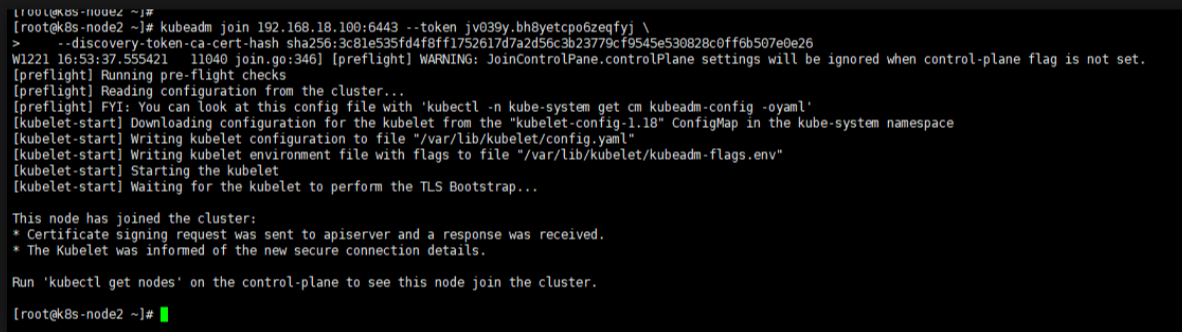
查看集群里的节点信息

可以看到,状态是NotReady,即网络还没通,节点之间不能通信;
默认的token有效期为24小时,当过期之后,该token就不能用了,这时可以使用如下的命令创建token:
kubeadm token create --print-join-command
# 生成一个永不过期的token
kubeadm token create --ttl 0 --print-join-command
2.2.7 部署CNI网络插件
根据提示,在Master节点上使用kubectl工具查看节点状态:
kubectl get nodes
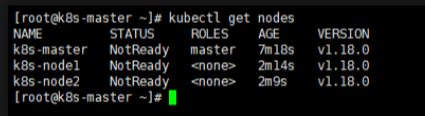
● kubernetes支持多种网络插件,比如flannel、calico、canal等,任选一种即可,本次选择flannel,如果网络不行,可以使用本人提供的,当然,你也可以安装calico
● 在Master节点上获取flannel配置文件(可能会失败,如果失败,请下载到本地,然后安装):
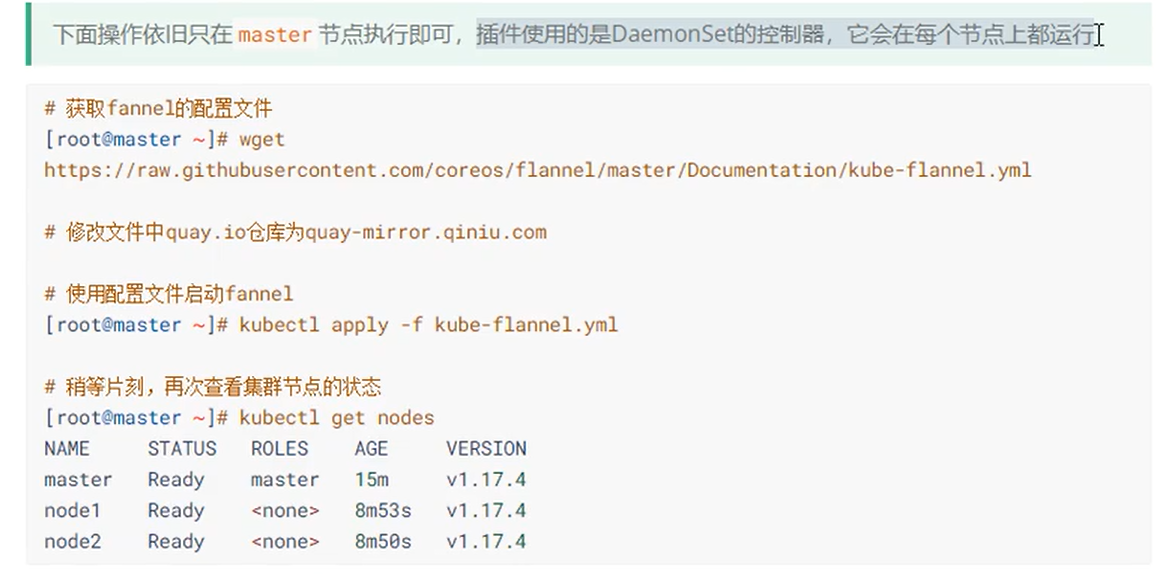
wget https://raw.githubusercontent.com/coreos/flannel/master/Documentation/kube-flannel.yml
下载下来后,修改文件里的仓库为国内的仓库地址
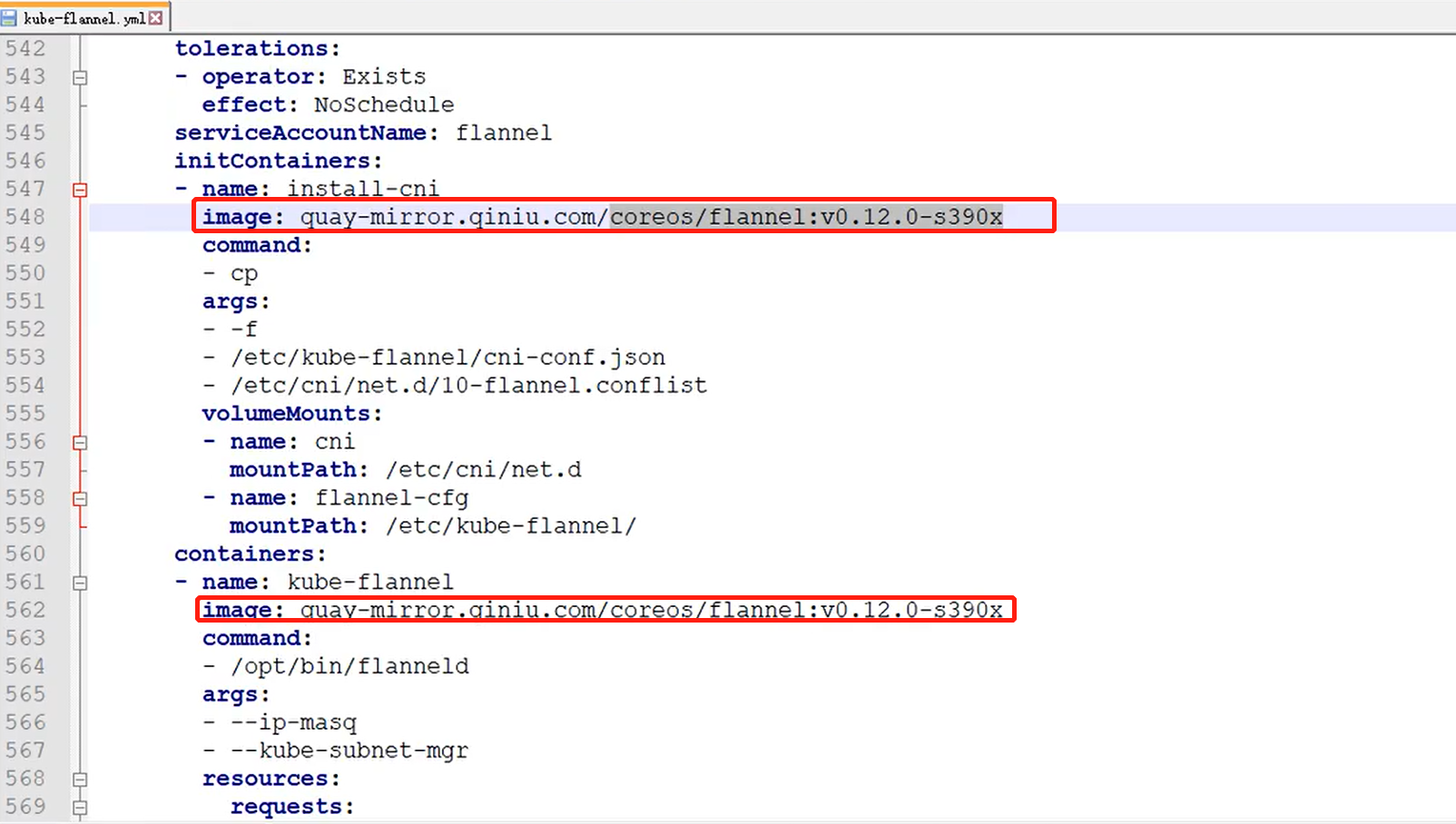
使用配置文件启动flannel:
kubectl apply -f https://raw.githubusercontent.com/coreos/flannel/master/Documentation/kube-flannel.yml
查看部署CNI网络插件进度:
kubectl get pods -n kube-system
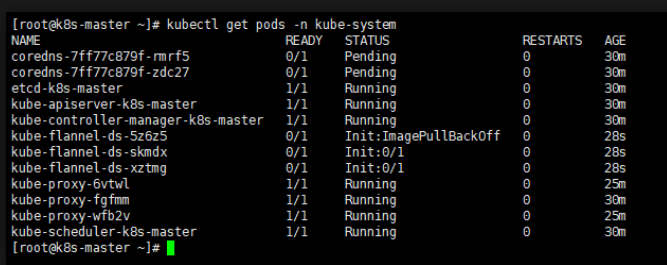
再次在Master节点使用kubectl工具查看节点状态
kubectl get nodes
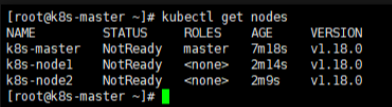
查看集群健康状况:
kubectl get cs

kubectl cluster-info

2.3 服务部署
2.3.1 前言
在Kubernetes集群中部署一个Nginx程序,测试下集群是否正常工作。
2.3.2 步骤
部署Nginx:(在master操作即可)
kubectl create deployment nginx --image=nginx:1.14-alpine
暴露端口:
# NodePort:集群外的浏览器可以访问
kubectl expose deployment nginx --port=80 --type=NodePort
查看服务状态:
# svc:service
kubectl get pods,svc
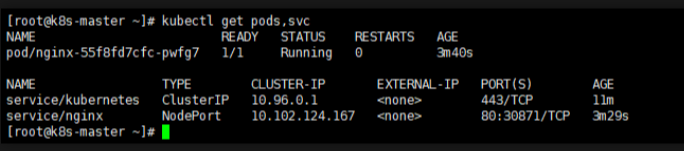
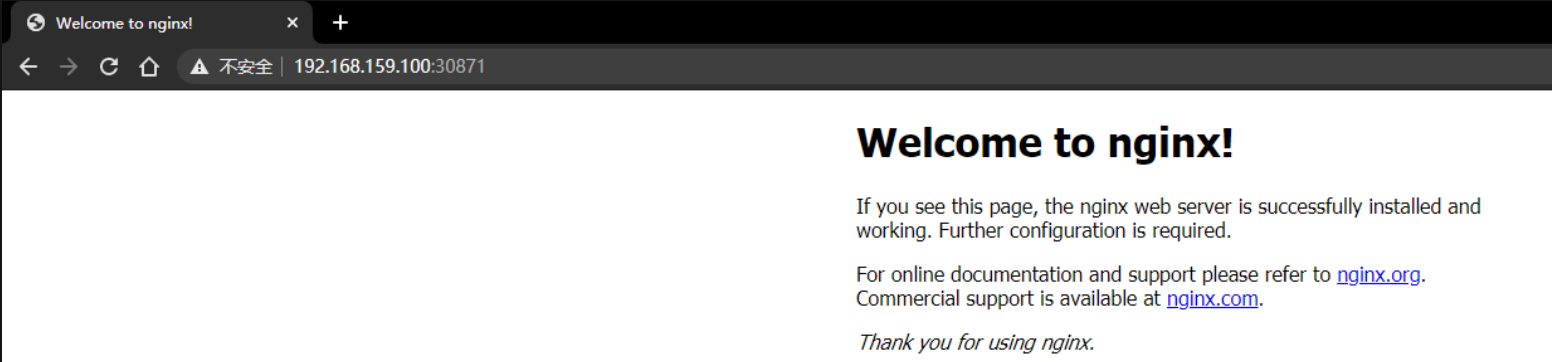
2.4 kubernetes中kubectl命令自动补全
yum install -y bash-completion
source /usr/share/bash-completion/bash_completion
source <(kubectl completion bash)
echo “source <(kubectl completion bash)” >> ~/.bashrc
vim /root/.bashrc
source /usr/share/bash-completion/bash_completion
source <(kubectl completion bash)
二 kubernetes集群环境搭建方式二
2.1 前置知识点
目前生产部署Kubernetes 集群主要有两种方式:
kubeadm
Kubeadm 是一个K8s 部署工具,提供kubeadm init 和kubeadm join,用于快速部署Kubernetes 集群。
官方地址:https://kubernetes.io/docs/reference/setup-tools/kubeadm/kubeadm/
二进制包
从github 下载发行版的二进制包,手动部署每个组件,组成Kubernetes 集群。
Kubeadm 降低部署门槛,但屏蔽了很多细节,遇到问题很难排查。如果想更容易可控,推荐使用二进制包部署Kubernetes 集群,虽然手动部署麻烦点,期间可以学习很多工作原理,也利于后期维护。
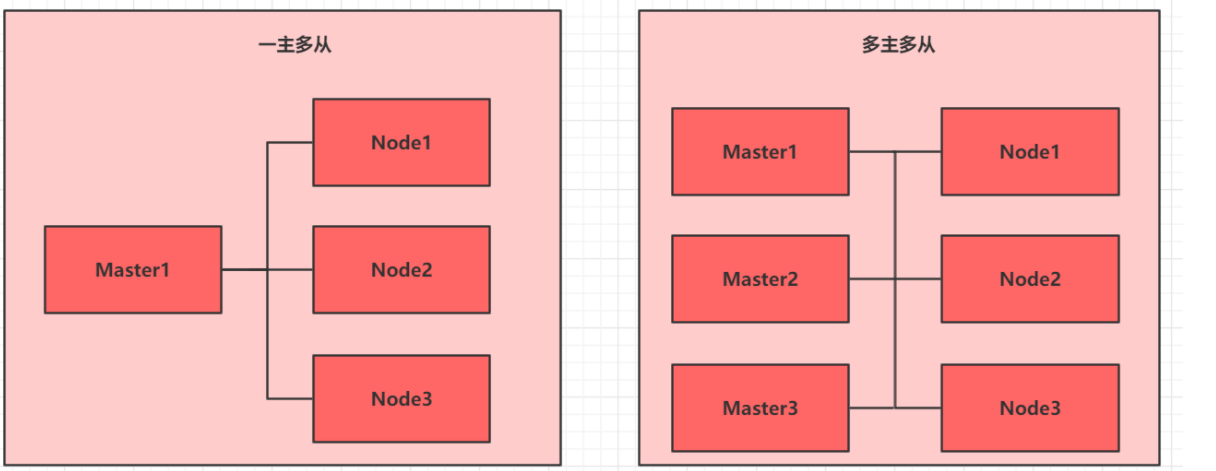
2.2 kubeadm 部署方式介绍
kubeadm 是官方社区推出的一个用于快速部署kubernetes 集群的工具,这个工具能通过两条指令完成一个kubernetes 集群的部署:
- 创建一个Master 节点kubeadm init
- 将Node 节点加入到当前集群中$ kubeadm join <Master 节点的IP 和端口>
2.3 安装要求
在开始之前,部署Kubernetes 集群机器需要满足以下几个条件:
- 一台或多台机器,操作系统CentOS7.x-86_x64
- 硬件配置:2GB 或更多RAM,2 个CPU 或更多CPU,硬盘30GB 或更多
- 集群中所有机器之间网络互通
- 可以访问外网,需要拉取镜像
- 禁止swap 分区
2.4 最终目标
- 在所有节点上安装Docker 和kubeadm
- 部署Kubernetes Master
- 部署容器网络插件
- 部署Kubernetes Node,将节点加入Kubernetes 集群中
- 部署Dashboard Web 页面,可视化查看Kubernetes 资源
2.5 准备环境
![[外链图片转存失败,源站可能有防盗链机制,建议将图片保存下来直接上传(img-tq1on6fU-1640144981804)(Kubenetes.assets/image-20210609000002940.png)]](https://img-blog.csdnimg.cn/b8caaa5570944631b37b6879a4f4f12a.png)
| 角色 | IP地址 | 组件 |
|---|---|---|
| k8s-master01 | 192.168.5.3 | docker,kubectl,kubeadm,kubelet |
| k8s-node01 | 192.168.5.4 | docker,kubectl,kubeadm,kubelet |
| k8s-node02 | 192.168.5.5 | docker,kubectl,kubeadm,kubelet |
2.6 系统初始化
2.6.1 设置系统主机名以及 Host 文件的相互解析
hostnamectl set-hostname k8s-master01 && bash
hostnamectl set-hostname k8s-node01 && bash
hostnamectl set-hostname k8s-node02 && bash
cat <<EOF>> /etc/hosts
192.168.5.3 k8s-master01
192.168.5.4 k8s-node01
192.168.5.5 k8s-node02
EOF
scp /etc/hosts [email protected]:/etc/hosts
scp /etc/hosts [email protected]:/etc/hosts
2.6.2 安装依赖文件(所有节点都要操作)
yum install -y conntrack ntpdate ntp ipvsadm ipset jq iptables curl sysstat libseccomp wget vim net-tools git
2.6.3 设置防火墙为 Iptables 并设置空规则(所有节点都要操作)
systemctl stop firewalld && systemctl disable firewalld
yum -y install iptables-services && systemctl start iptables && systemctl enable iptables && iptables -F && service iptables save
2.6.4 关闭 SELINUX(所有节点都要操作)
swapoff -a && sed -i '/ swap / s/^\(.*\)$/#\1/g' /etc/fstab
setenforce 0 && sed -i 's/^SELINUX=.*/SELINUX=disabled/' /etc/selinux/config
2.6.5 调整内核参数,对于 K8S(所有节点都要操作)
modprobe br_netfilter
cat <<EOF> kubernetes.conf
net.bridge.bridge-nf-call-iptables=1
net.bridge.bridge-nf-call-ip6tables=1
net.ipv4.ip_forward=1
net.ipv4.tcp_tw_recycle=0
vm.swappiness=0 # 禁止使用 swap 空间,只有当系统 OOM 时才允许使用它
vm.overcommit_memory=1 # 不检查物理内存是否够用
vm.panic_on_oom=0 # 开启 OOM
fs.inotify.max_user_instances=8192
fs.inotify.max_user_watches=1048576
fs.file-max=52706963
fs.nr_open=52706963
net.ipv6.conf.all.disable_ipv6=1
net.netfilter.nf_conntrack_max=2310720
EOF
cp kubernetes.conf /etc/sysctl.d/kubernetes.conf
sysctl -p /etc/sysctl.d/kubernetes.conf
2.6.6 调整系统时区(所有节点都要操作)
# 设置系统时区为 中国/上海
timedatectl set-timezone Asia/Shanghai
# 将当前的 UTC 时间写入硬件时钟
timedatectl set-local-rtc 0
# 重启依赖于系统时间的服务
systemctl restart rsyslog
systemctl restart crond
2.6.7 设置 rsyslogd 和 systemd journald(所有节点都要操作)
# 持久化保存日志的目录
mkdir /var/log/journal
mkdir /etc/systemd/journald.conf.d
cat > /etc/systemd/journald.conf.d/99-prophet.conf <<EOF
[Journal]
# 持久化保存到磁盘
Storage=persistent
# 压缩历史日志
Compress=yes
SyncIntervalSec=5m
RateLimitInterval=30s
RateLimitBurst=1000
# 最大占用空间 10G
SystemMaxUse=10G
# 单日志文件最大 200M
SystemMaxFileSize=200M
# 日志保存时间 2 周
MaxRetentionSec=2week
# 不将日志转发到 syslog
ForwardToSyslog=no
EOF
systemctl restart systemd-journald
2.6.8 kube-proxy开启ipvs的前置条件(所有节点都要操作)
cat <<EOF> /etc/sysconfig/modules/ipvs.modules
#!/bin/bash
modprobe -- ip_vs
modprobe -- ip_vs_rr
modprobe -- ip_vs_wrr
modprobe -- ip_vs_sh
modprobe -- nf_conntrack_ipv4
EOF
chmod 755 /etc/sysconfig/modules/ipvs.modules && bash /etc/sysconfig/modules/ipvs.modules && lsmod | grep -e ip_vs -e nf_conntrack_ipv4
2.6.9 安装 Docker 软件(所有节点都要操作)
yum install -y yum-utils device-mapper-persistent-data lvm2
yum-config-manager --add-repo http://mirrors.aliyun.com/docker-ce/linux/centos/docker-ce.repo
yum install -y docker-ce
## 创建 /etc/docker 目录
mkdir /etc/docker
cat > /etc/docker/daemon.json <<EOF
{
"exec-opts": ["native.cgroupdriver=systemd"],
"log-driver": "json-file",
"log-opts": {
"max-size": "100m"
}
}
EOF
mkdir -p /etc/systemd/system/docker.service.d
# 重启docker服务
systemctl daemon-reload && systemctl restart docker && systemctl enable docker
上传文件到/etc/yum.repos.d/ 目录下,也可以 代替 yum-config-manager --add-repo http://mirrors.aliyun.com/docker-ce/linux/centos/docker-ce.repo 命令
docker-ce.repo
[docker-ce-stable]
name=Docker CE Stable - $basearch
baseurl=https://mirrors.aliyun.com/docker-ce/linux/centos/$releasever/$basearch/stable
enabled=1
gpgcheck=1
gpgkey=https://mirrors.aliyun.com/docker-ce/linux/centos/gpg
[docker-ce-stable-debuginfo]
name=Docker CE Stable - Debuginfo $basearch
baseurl=https://mirrors.aliyun.com/docker-ce/linux/centos/$releasever/debug-$basearch/stable
enabled=0
gpgcheck=1
gpgkey=https://mirrors.aliyun.com/docker-ce/linux/centos/gpg
[docker-ce-stable-source]
name=Docker CE Stable - Sources
baseurl=https://mirrors.aliyun.com/docker-ce/linux/centos/$releasever/source/stable
enabled=0
gpgcheck=1
gpgkey=https://mirrors.aliyun.com/docker-ce/linux/centos/gpg
[docker-ce-test]
name=Docker CE Test - $basearch
baseurl=https://mirrors.aliyun.com/docker-ce/linux/centos/$releasever/$basearch/test
enabled=0
gpgcheck=1
gpgkey=https://mirrors.aliyun.com/docker-ce/linux/centos/gpg
[docker-ce-test-debuginfo]
name=Docker CE Test - Debuginfo $basearch
baseurl=https://mirrors.aliyun.com/docker-ce/linux/centos/$releasever/debug-$basearch/test
enabled=0
gpgcheck=1
gpgkey=https://mirrors.aliyun.com/docker-ce/linux/centos/gpg
[docker-ce-test-source]
name=Docker CE Test - Sources
baseurl=https://mirrors.aliyun.com/docker-ce/linux/centos/$releasever/source/test
enabled=0
gpgcheck=1
gpgkey=https://mirrors.aliyun.com/docker-ce/linux/centos/gpg
[docker-ce-nightly]
name=Docker CE Nightly - $basearch
baseurl=https://mirrors.aliyun.com/docker-ce/linux/centos/$releasever/$basearch/nightly
enabled=0
gpgcheck=1
gpgkey=https://mirrors.aliyun.com/docker-ce/linux/centos/gpg
[docker-ce-nightly-debuginfo]
name=Docker CE Nightly - Debuginfo $basearch
baseurl=https://mirrors.aliyun.com/docker-ce/linux/centos/$releasever/debug-$basearch/nightly
enabled=0
gpgcheck=1
gpgkey=https://mirrors.aliyun.com/docker-ce/linux/centos/gpg
[docker-ce-nightly-source]
name=Docker CE Nightly - Sources
baseurl=https://mirrors.aliyun.com/docker-ce/linux/centos/$releasever/source/nightly
enabled=0
gpgcheck=1
gpgkey=https://mirrors.aliyun.com/docker-ce/linux/centos/gpg
2.6.10 安装 Kubeadm (所有节点都要操作)
cat <<EOF > /etc/yum.repos.d/kubernetes.repo
[kubernetes]
name=Kubernetes
baseurl=http://mirrors.aliyun.com/kubernetes/yum/repos/kubernetes-el7-x86_64
enabled=1
gpgcheck=0
repo_gpgcheck=0
gpgkey=http://mirrors.aliyun.com/kubernetes/yum/doc/yum-key.gpg
http://mirrors.aliyun.com/kubernetes/yum/doc/rpm-package-key.gpg
EOF
yum install -y kubelet kubeadm kubectl && systemctl enable kubelet
2.7 部署Kubernetes Master
2.7.1 初始化主节点(主节点操作)
kubeadm init --apiserver-advertise-address=192.168.5.3 --image-repository registry.aliyuncs.com/google_containers --kubernetes-version v1.21.1 --service-cidr=10.96.0.0/12 --pod-network-cidr=10.244.0.0/16
mkdir -p $HOME/.kube
sudo cp -i /etc/kubernetes/admin.conf $HOME/.kube/config
sudo chown $(id -u):$(id -g) $HOME/.kube/config
2.7.2 加入主节点以及其余工作节点
kubeadm join 192.168.5.3:6443 --token h0uelc.l46qp29nxscke7f7 \
--discovery-token-ca-cert-hash sha256:abc807778e24bff73362ceeb783cc7f6feec96f20b4fd707c3f8e8312294e28f
2.7.3 部署网络
kubectl apply -f https://raw.githubusercontent.com/coreos/flannel/master/Documentation/kube-flannel.yml
下边是文件
---
apiVersion: policy/v1beta1
kind: PodSecurityPolicy
metadata:
name: psp.flannel.unprivileged
annotations:
seccomp.security.alpha.kubernetes.io/allowedProfileNames: docker/default
seccomp.security.alpha.kubernetes.io/defaultProfileName: docker/default
apparmor.security.beta.kubernetes.io/allowedProfileNames: runtime/default
apparmor.security.beta.kubernetes.io/defaultProfileName: runtime/default
spec:
privileged: false
volumes:
- configMap
- secret
- emptyDir
- hostPath
allowedHostPaths:
- pathPrefix: "/etc/cni/net.d"
- pathPrefix: "/etc/kube-flannel"
- pathPrefix: "/run/flannel"
readOnlyRootFilesystem: false
# Users and groups
runAsUser:
rule: RunAsAny
supplementalGroups:
rule: RunAsAny
fsGroup:
rule: RunAsAny
# Privilege Escalation
allowPrivilegeEscalation: false
defaultAllowPrivilegeEscalation: false
# Capabilities
allowedCapabilities: ['NET_ADMIN', 'NET_RAW']
defaultAddCapabilities: []
requiredDropCapabilities: []
# Host namespaces
hostPID: false
hostIPC: false
hostNetwork: true
hostPorts:
- min: 0
max: 65535
# SELinux
seLinux:
# SELinux is unused in CaaSP
rule: 'RunAsAny'
---
kind: ClusterRole
apiVersion: rbac.authorization.k8s.io/v1
metadata:
name: flannel
rules:
- apiGroups: ['extensions']
resources: ['podsecuritypolicies']
verbs: ['use']
resourceNames: ['psp.flannel.unprivileged']
- apiGroups:
- ""
resources:
- pods
verbs:
- get
- apiGroups:
- ""
resources:
- nodes
verbs:
- list
- watch
- apiGroups:
- ""
resources:
- nodes/status
verbs:
- patch
---
kind: ClusterRoleBinding
apiVersion: rbac.authorization.k8s.io/v1
metadata:
name: flannel
roleRef:
apiGroup: rbac.authorization.k8s.io
kind: ClusterRole
name: flannel
subjects:
- kind: ServiceAccount
name: flannel
namespace: kube-system
---
apiVersion: v1
kind: ServiceAccount
metadata:
name: flannel
namespace: kube-system
---
kind: ConfigMap
apiVersion: v1
metadata:
name: kube-flannel-cfg
namespace: kube-system
labels:
tier: node
app: flannel
data:
cni-conf.json: |
{
"name": "cbr0",
"cniVersion": "0.3.1",
"plugins": [
{
"type": "flannel",
"delegate": {
"hairpinMode": true,
"isDefaultGateway": true
}
},
{
"type": "portmap",
"capabilities": {
"portMappings": true
}
}
]
}
net-conf.json: |
{
"Network": "10.244.0.0/16",
"Backend": {
"Type": "vxlan"
}
}
---
apiVersion: apps/v1
kind: DaemonSet
metadata:
name: kube-flannel-ds
namespace: kube-system
labels:
tier: node
app: flannel
spec:
selector:
matchLabels:
app: flannel
template:
metadata:
labels:
tier: node
app: flannel
spec:
affinity:
nodeAffinity:
requiredDuringSchedulingIgnoredDuringExecution:
nodeSelectorTerms:
- matchExpressions:
- key: kubernetes.io/os
operator: In
values:
- linux
hostNetwork: true
priorityClassName: system-node-critical
tolerations:
- operator: Exists
effect: NoSchedule
serviceAccountName: flannel
initContainers:
- name: install-cni
image: quay.io/coreos/flannel:v0.14.0
command:
- cp
args:
- -f
- /etc/kube-flannel/cni-conf.json
- /etc/cni/net.d/10-flannel.conflist
volumeMounts:
- name: cni
mountPath: /etc/cni/net.d
- name: flannel-cfg
mountPath: /etc/kube-flannel/
containers:
- name: kube-flannel
image: quay.io/coreos/flannel:v0.14.0
command:
- /opt/bin/flanneld
args:
- --ip-masq
- --kube-subnet-mgr
resources:
requests:
cpu: "100m"
memory: "50Mi"
limits:
cpu: "100m"
memory: "50Mi"
securityContext:
privileged: false
capabilities:
add: ["NET_ADMIN", "NET_RAW"]
env:
- name: POD_NAME
valueFrom:
fieldRef:
fieldPath: metadata.name
- name: POD_NAMESPACE
valueFrom:
fieldRef:
fieldPath: metadata.namespace
volumeMounts:
- name: run
mountPath: /run/flannel
- name: flannel-cfg
mountPath: /etc/kube-flannel/
volumes:
- name: run
hostPath:
path: /run/flannel
- name: cni
hostPath:
path: /etc/cni/net.d
- name: flannel-cfg
configMap:
name: kube-flannel-cfg
2.8 测试kubernetes 集群
2.8.1 部署nginx 测试
kubectl create deployment nginx --image=nginx
kubectl expose deployment nginx --port=80 --type=NodePort
kubectl get pod,svc
三 资源管理
3.1 资源管理介绍
在kubernetes中,所有的内容都抽象为资源,用户需要通过操作资源来管理kubernetes。
kubernetes的本质上就是一个集群系统,用户可以在集群中部署各种服务,所谓的部署服务,其实就是在kubernetes集群中运行一个个的容器,并将指定的程序跑在容器中。
kubernetes的最小管理单元是pod而不是容器,所以只能将容器放在
Pod中,而kubernetes一般也不会直接管理Pod,而是通过Pod控制器来管理Pod的。Pod可以提供服务之后,就要考虑如何访问Pod中服务,kubernetes提供了
Service资源实现这个功能。当然,如果Pod中程序的数据需要持久化,kubernetes还提供了各种
存储系统。
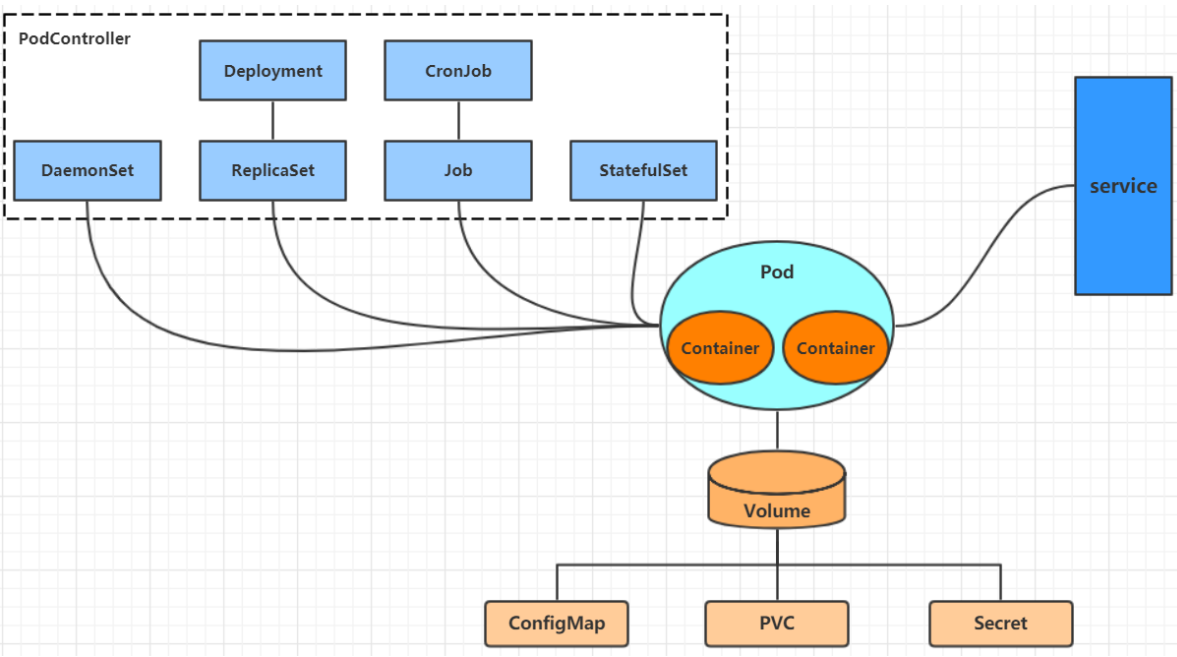
学习kubernetes的核心,就是学习如何对集群上的Pod、Pod控制器、Service、存储等各种资源进行操作
3.2 YAML语言介绍
YAML是一个类似 XML、JSON 的标记性语言。它强调以数据为中心,并不是以标识语言为重点。因而YAML本身的定义比较简单,号称"一种人性化的数据格式语言"。
xml:
<heima>
<age>15</age>
<address>Beijing</address>
</heima>
yml:
heima:
age: 15
address: Beijing
YAML的语法比较简单,主要有下面几个:
- 大小写敏感
- 使用缩进表示层级关系
- 缩进不允许使用tab,只允许空格( 低版本限制 )
- 缩进的空格数不重要,只要相同层级的元素左对齐即可
- '#'表示注释
YAML支持以下几种数据类型:
- 纯量:单个的、不可再分的值
- 对象:键值对的集合,又称为映射(mapping)/ 哈希(hash) / 字典(dictionary)
- 数组:一组按次序排列的值,又称为序列(sequence) / 列表(list)
# 纯量, 就是指的一个简单的值,字符串、布尔值、整数、浮点数、Null、时间、日期
# 1 布尔类型
c1: true (或者True)
# 2 整型
c2: 234
# 3 浮点型
c3: 3.14
# 4 null类型
c4: ~ # 使用~表示null
# 5 日期类型
c5: 2018-02-17 # 日期必须使用ISO 8601格式,即yyyy-MM-dd
# 6 时间类型
c6: 2018-02-17T15:02:31+08:00 # 时间使用ISO 8601格式,时间和日期之间使用T连接,最后使用+代表时区
# 7 字符串类型
c7: heima # 简单写法,直接写值 , 如果字符串中间有特殊字符,必须使用双引号或者单引号包裹
c8: line1
line2 # 字符串过多的情况可以拆成多行,每一行会被转化成一个空格
# 对象
# 形式一(推荐):
heima:
age: 15
address: Beijing
# 形式二(了解):
heima: {
age: 15,address: Beijing}
# 数组
# 形式一(推荐):
address:
- 顺义
- 昌平
# 形式二(了解):
address: [顺义,昌平]
小提示:
1 书写yaml切记
:后面要加一个空格2 如果需要将多段yaml配置放在一个文件中,中间要使用
---分隔3 下面是一个yaml转json的网站,可以通过它验证yaml是否书写正确
https://www.json2yaml.com/convert-yaml-to-json
3.3 资源管理方式
下边是三种创建pod的方式
-
命令式对象管理:直接使用命令去操作kubernetes资源
kubectl run nginx-pod --image=nginx:1.17.1 --port=80 -
命令式对象配置:通过命令配置和配置文件去操作kubernetes资源
kubectl create/patch -f nginx-pod.yaml -
声明式对象配置:通过apply命令和配置文件去操作kubernetes资源
apply:创建和更新资源(pod有的话就更新,没有就创建)
kubectl apply -f nginx-pod.yaml
| 类型 | 操作对象 | 适用环境 | 优点 | 缺点 |
|---|---|---|---|---|
| 命令式对象管理 | 对象 | 测试 | 简单 | 只能操作活动对象,无法审计、跟踪 |
| 命令式对象配置 | 文件 | 开发 | 可以审计、跟踪 | 项目大时,配置文件多,操作麻烦 |
| 声明式对象配置 | 目录 | 开发 | 支持目录操作 | 意外情况下难以调试 |
3.3.1 命令式对象管理
kubectl命令
kubectl是kubernetes集群的命令行工具,通过它能够对集群本身进行管理,并能够在集群上进行容器化应用的安装部署。kubectl命令的语法如下:
kubectl [command] [type] [name] [flags]
comand:指定要对资源执行的操作,例如create、get、delete,可以通过kubectl --help命令查看所有命令
type:指定资源类型,比如deployment、pod、service
name:指定资源的名称,名称大小写敏感
flags:指定额外的可选参数
# 查看所有pod
kubectl get pod
# 查看某个pod
kubectl get pod pod_name
# 查看某个pod,以yaml格式展示结果,yaml改为json就是以json格式显示
kubectl get pod pod_name -o yaml
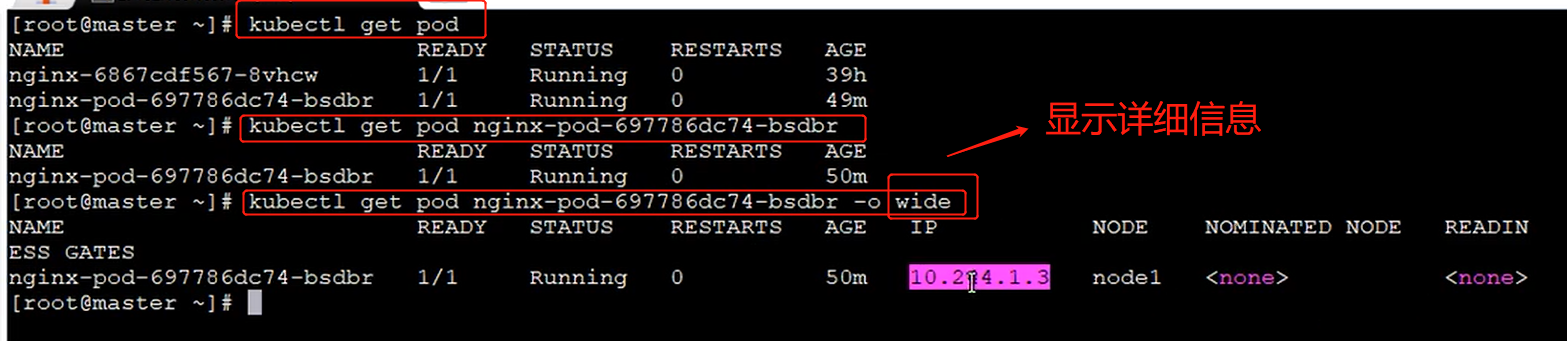
操作(comand类型)
kubernetes允许对资源进行多种操作,可以通过–help查看详细的操作命令
kubectl --help
经常使用的操作有下面这些:
| 命令分类 | 命令 | 翻译 | 命令作用 |
|---|---|---|---|
| 基本命令 | create | 创建 | 创建一个资源 |
| edit | 编辑 | 编辑一个资源 | |
| get | 获取 | 获取一个资源 | |
| patch | 更新 | 更新一个资源 | |
| delete | 删除 | 删除一个资源 | |
| explain | 解释 | 展示资源文档 | |
| 运行和调试 | run | 运行 | 在集群中运行一个指定的镜像 |
| expose | 暴露 | 暴露资源为Service | |
| describe | 描述 | 显示资源内部信息 | |
| logs | 日志输出容器在 pod 中的日志 | 输出容器在 pod 中的日志 | |
| attach | 缠绕进入运行中的容器 | 进入运行中的容器 | |
| exec | 执行容器中的一个命令 | 执行容器中的一个命令 | |
| cp | 复制 | 在Pod内外复制文件 | |
| rollout | 首次展示 | 管理资源的发布 | |
| scale | 规模 | 扩(缩)容Pod的数量 | |
| autoscale | 自动调整 | 自动调整Pod的数量 | |
| 高级命令 | apply | rc | 通过文件对资源进行配置 |
| label | 标签 | 更新资源上的标签 | |
| 其他命令 | cluster-info | 集群信息 | 显示集群信息 |
| version | 版本 | 显示当前Server和Client的版本 |
资源类型(type)
kubernetes中所有的内容都抽象为资源,可以通过下面的命令进行查看:
kubectl api-resources
经常使用的资源有下面这些:
| 资源分类 | 资源名称 | 缩写 | 资源作用 |
|---|---|---|---|
| 集群级别资源 | nodes | no | 集群组成部分 |
| namespaces | ns | 隔离Pod | |
| pod资源 | pods | po | 装载容器 |
| pod资源控制器 | replicationcontrollers | rc | 控制pod资源 |
| replicasets | rs | 控制pod资源 | |
| deployments | deploy | 控制pod资源 | |
| daemonsets | ds | 控制pod资源 | |
| jobs | 控制pod资源 | ||
| cronjobs | cj | 控制pod资源 | |
| horizontalpodautoscalers | hpa | 控制pod资源 | |
| statefulsets | sts | 控制pod资源 | |
| 服务发现资源 | services | svc | 统一pod对外接口 |
| ingress | ing | 统一pod对外接口 | |
| 存储资源 | volumeattachments | 存储 | |
| persistentvolumes | pv | 存储 | |
| persistentvolumeclaims | pvc | 存储 | |
| 配置资源 | configmaps | cm | 配置 |
| secrets | 配置 |
下面以一个namespace / pod的创建和删除简单演示下命令的使用:
# 创建一个namespace 名称叫dev namespace可以简写为ns
[root@master ~]# kubectl create namespace dev
namespace/dev created
# 获取namespace
[root@master ~]# kubectl get ns 除了dev,其他是k8s集群自带的
NAME STATUS AGE
default Active 21h
dev Active 21s
kube-node-lease Active 21h
kube-public Active 21h
kube-system Active 21h
# 在此namespace下创建并运行一个nginx的Pod
[root@master ~]# kubectl run pod --image=nginx:latest -n dev
kubectl run --generator=deployment/apps.v1 is DEPRECATED and will be removed in a future version. Use kubectl run --generator=run-pod/v1 or kubectl create instead.
deployment.apps/pod created
# 查看新创建的pod,默认查询default的namespace下的pod
[root@master ~]# kubectl get pod -n dev
NAME READY STATUS RESTARTS AGE
pod 1/1 Running 0 21s
# 删除指定ns下的的指定pod
[root@master ~]# kubectl delete pods pod-864f9875b9-pcw7x -n dev
pod "pod" deleted
# 删除指定的namespace
[root@master ~]# kubectl delete ns dev
namespace "dev" deleted
3.3.2 命令式对象配置
命令式对象配置就是使用命令配合配置文件一起来操作kubernetes资源。
1) 创建一个nginxpod.yaml,内容如下:
#创建名字是dev的namespace
apiVersion: v1
kind: Namespace
metadata:
name: dev
#yml文件里,要写两个名字一样的配置的话,需要使用---做分割
---
#在dev下创建一个pod,pod名字是nginxpod,镜像以及镜像版本是nginx:1.17.1
apiVersion: v1
kind: Pod
metadata:
name: nginxpod
namespace: dev
spec:
containers:
- name: nginx-containers
image: nginx:1.17.1
2)执行create命令,创建资源:
[root@master ~]# kubectl create -f nginxpod.yaml
namespace/dev created
pod/nginxpod created
此时发现创建了两个资源对象,分别是namespace和pod
查看名字是dev的namespace
kubectl get ns dev
查看dev下的pod
#pod可以写成pods
kubectl get pod -n dev
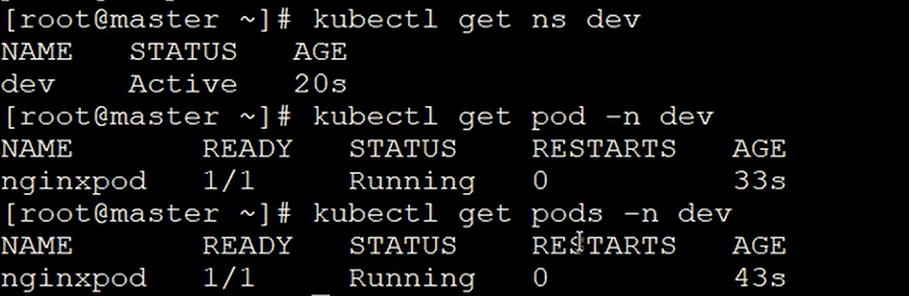
3)执行get命令,查看资源:
[root@master ~]# kubectl get -f nginxpod.yaml
NAME STATUS AGE
namespace/dev Active 18s
NAME READY STATUS RESTARTS AGE
pod/nginxpod 1/1 Running 0 17s
这样就显示了两个资源对象的信息
4)执行delete命令,删除资源:
[root@master ~]# kubectl delete -f nginxpod.yaml
namespace "dev" deleted
pod "nginxpod" deleted
此时发现两个资源对象被删除了
总结:
命令式对象配置的方式操作资源,可以简单的认为:命令 + yaml配置文件(里面是命令需要的各种参数)
3.3.3 声明式对象配置
声明式对象配置跟命令式对象配置很相似,但是它只有一个命令apply。
# 首先执行一次kubectl apply -f yaml文件,发现创建了资源,此处使用的nginxpod.yaml文件还是上边创建的那个文件
[root@master ~]# kubectl apply -f nginxpod.yaml
namespace/dev created
pod/nginxpod created
# 再次执行一次kubectl apply -f yaml文件,发现说资源没有变动
[root@master ~]# kubectl apply -f nginxpod.yaml
namespace/dev unchanged
pod/nginxpod unchanged
总结:
其实声明式对象配置就是使用apply描述一个资源最终的状态(在yaml中定义状态)
使用apply操作资源:
如果资源不存在,就创建,相当于 kubectl create
如果资源已存在,就更新,相当于 kubectl patch
扩展:kubectl可以在node节点上运行吗 ?
kubectl的运行是需要进行配置的,它的配置文件是在master节点下的$HOME/.kube,如果想要在node节点运行此命令,需要将master上的.kube文件复制到node节点上,即在master节点上执行下面操作:
scp -r HOME/.kube node1: HOME/
使用推荐: 三种方式应该怎么用 ?
创建/更新资源 使用声明式对象配置 kubectl apply -f XXX.yaml
删除资源 使用命令式对象配置 kubectl delete -f XXX.yaml
查询资源 使用命令式对象管理 kubectl get(describe) 资源名称